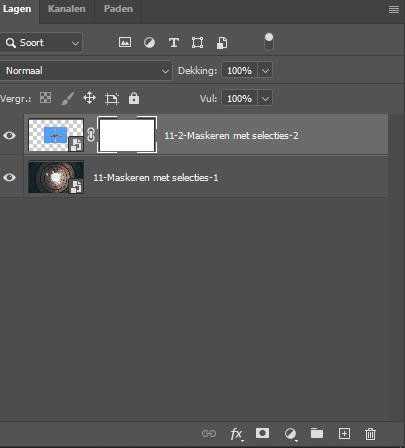Photoshop maskers tot in de perfectie: meer dan zwart en wit
Welkom bij ons artikel over het gebruik van Photoshop maskers! Als je bekend bent met het gebruik van Photoshop, weet je waarschijnlijk al dat maskers een krachtige tool zijn om afbeeldingen te bewerken. Maar wist je dat er meer is dan alleen het gebruik van zwart en wit? In dit artikel gaan we dieper in op het gebruik van Photoshop maskers en laten we je zien hoe je ze tot in de perfectie kunt gebruiken.
Wat zijn Photoshop maskers?
Voordat we ingaan op de details van het gebruik van Photoshop maskers, is het belangrijk om te begrijpen wat ze precies zijn. In eenvoudige bewoordingen zijn maskers transparante lagen die je kunt toevoegen aan een afbeelding. Deze lagen stellen je in staat om specifieke delen van de afbeelding te bewerken zonder de originele afbeelding te wijzigen. Met andere woorden, je kunt bepaalde elementen verbergen, vervagen of manipuleren zonder dat dit permanent is.
Waarom zijn maskers belangrijk in Photoshop?
Maskers zijn belangrijk in Photoshop omdat ze je in staat stellen om nauwkeurige bewerkingen uit te voeren zonder de originele afbeelding te beschadigen. In plaats van direct op de afbeelding te schilderen of te retoucheren, kun je met maskers non-destructieve bewerkingen uitvoeren. Dit betekent dat je altijd terug kunt naar het origineel en eventuele wijzigingen ongedaan kunt maken.
Hoe maak je een Photoshop masker?
Het maken van een Photoshop masker is eenvoudig en vereist slechts een paar stappen. Hier is een eenvoudig proces om een basis masker te maken:
Stap 1:
Open je afbeelding in Photoshop en zorg ervoor dat je de laag waarop je het masker wilt maken hebt geselecteerd.
Stap 2:
Klik op het “Masker toevoegen” pictogram onder aan het lagenvenster. Dit voegt automatisch een wit masker toe aan de geselecteerde laag.
Stap 3:
Kies de penseeltool en selecteer zwart als de voorgrondkleur. Schilder vervolgens over het deel van de afbeelding dat je wilt verbergen of verwijderen. Het zwarte gedeelte van het masker zorgt ervoor dat de afbeelding op die plek transparant wordt.
Geavanceerde maskertechnieken
Hoewel het basisproces van het maken van een masker vrij eenvoudig is, zijn er ook geavanceerde technieken die je kunt gebruiken om nog betere resultaten te behalen. Hier zijn enkele van deze geavanceerde maskertechnieken:
1. Laagmaskers
In plaats van een masker toe te voegen aan een afzonderlijke laag, kun je ook laagmaskers gebruiken. Dit stelt je in staat om specifieke delen van een laag te bewerken zonder de rest van de laag te beïnvloeden.
2. Kanalen gebruiken
Je kunt ook kanalen gebruiken om nauwkeurige maskers te maken. Dit is handig als je bijvoorbeeld alleen de achtergrond van een afbeelding wilt verwijderen.
3. Verloopmaskers
Verloopmaskers zijn een geweldige manier om subtiele overgangen te creëren tussen verschillende delen van een afbeelding. Met een verloopmasker kun je bijvoorbeeld een deel van een object vervagen zonder harde randen te creëren.
Veelgestelde vragen
1. Kan ik een masker toevoegen aan een tekstlaag?
Nee, het is niet mogelijk om een masker toe te voegen aan een tekstlaag in Photoshop. Maskers kunnen alleen worden toegepast op pixelgebaseerde lagen.
2. Kan ik een masker gebruiken om delen van een afbeelding te vervagen?
Ja, je kunt een masker gebruiken om delen van een afbeelding te vervagen door een verloopmasker toe te passen. Hiermee kun je subtiele overgangen creëren tussen scherpe en onscherpe delen van de afbeelding.
3. Zal het toevoegen van een masker de bestandsgrootte van mijn afbeelding vergroten?
Nee, het toevoegen van een masker heeft geen invloed op de bestandsgrootte van je afbeelding. Maskers worden opgeslagen als extra laagelementen in het Photoshop-bestand.
4. Kan ik meerdere maskers toevoegen aan een enkele laag?
Ja, je kunt meerdere maskers toevoegen aan een enkele laag in Photoshop. Dit stelt je in staat om verschillende bewerkingen toe te passen op verschillende delen van de laag.
5. Kan ik een masker gebruiken om een deel van een afbeelding te kopiëren naar een andere laag?
Ja, door een masker te maken op een laag en deze te kopiëren naar een andere laag, kun je specifieke delen van de afbeelding kopiëren en plakken zonder de rest van de afbeelding te beïnvloeden.
Conclusie
In dit artikel hebben we besproken wat Photoshop maskers zijn en waarom ze belangrijk zijn in het bewerkingsproces. We hebben ook enkele geavanceerde technieken behandeld en antwoord gegeven op veelgestelde vragen. Het gebruik van Photoshop maskers stelt je in staat om afbeeldingen tot in de perfectie te bewerken en creatieve effecten te creëren. Dus waar wacht je nog op? Ga aan de slag met Photoshop maskers en ontdek de eindeloze mogelijkheden!